3分イラスト加工メモ
さいとうなおき先生の「【これだけ?】3分で上手く見える!イラスト加工テクニック!」をイラスト描くたび毎回見直してるので、見直ししやすいようにタイムスタンプを貼ってフローを箇条書きにしていく。
あとなおき先生はフォトショだったのでクリスタでの手順でまとめました(ほぼ同じだけど)。
サンプルに使ってるクソテキトーすぎる画像は自分で作りました。
・トーンカーブでコントラストをあげる
https://youtu.be/nI4Ag9CxDiI?t=74
1.元画像の上にトーン調整レイヤを作成する

2.線の真ん中に点をうち、更に半分に分割するように2つ点を打つ(つまり4分割)

3.左の方の点を下に、右の方の点を上にスライド

これで暗い色のコントラストが低く、明るい色のコントラストが高くなった。カーブの左が暗い色、右が明るい色になるので、必要であれば更に点を増やしてコントラストを調整する。調整がかかりすぎた場合は透明度をいじれば好きなバランスで色補正をかけられる。
・スクリーンレイヤでエモさをつける
https://youtu.be/nI4Ag9CxDiI?t=263
1.一番上にスクリーンレイヤを作成する
2.赤とかオレンジの色でボケ足の強いブラシで画面下部分にグラデーションをかける
3.青色でボケ足の強いブラシで画面上部分にグラデーションをかける

サンプル画像がショボすぎて微妙だけど、これによって光の演出を加えることができる。空から当たる青い光と地面から照り返してくる暖色系の光になるので空気感を表現できる。逆の場合もまだ地面が温まりきってない朝みたいな雰囲気を演出できる。
・グラデーションマップで統一感を出す
https://youtu.be/nI4Ag9CxDiI?t=537
1.レイヤー>新規調整レイヤ>グラデーションマップ

2.好きなグラデーションマップを選択
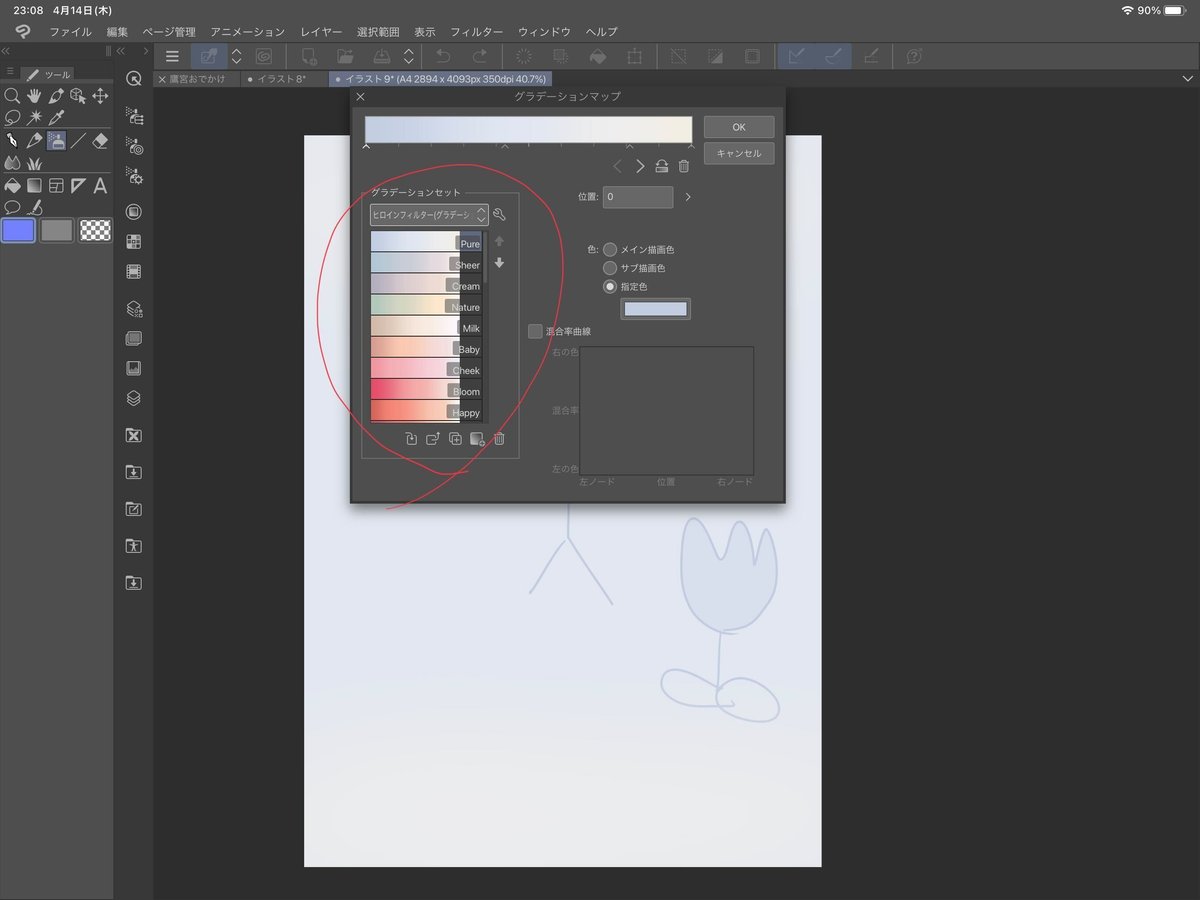
グラデーションマップはどこかに転がってるので好みのものをダウンロードしてくる。
3.イラストに合う色を選び、レイヤーモードをソフトライトに変更。
これで画面全体の雰囲気が選択した色基調で統一される。グラデーションがかかりすぎてきつい場合は不透明度を下げてかかりかたを弱める。
・陰影のグラデーションをかける
https://youtu.be/nI4Ag9CxDiI?t=663
1.キャラクターのレイヤコピーして、コピーしたレイヤを統合して一枚のレイヤにする
2.キャラクタの形で範囲選択する
3.新規レイヤセットを作って、そのレイヤを選択した状態でレイヤマスクを作成する
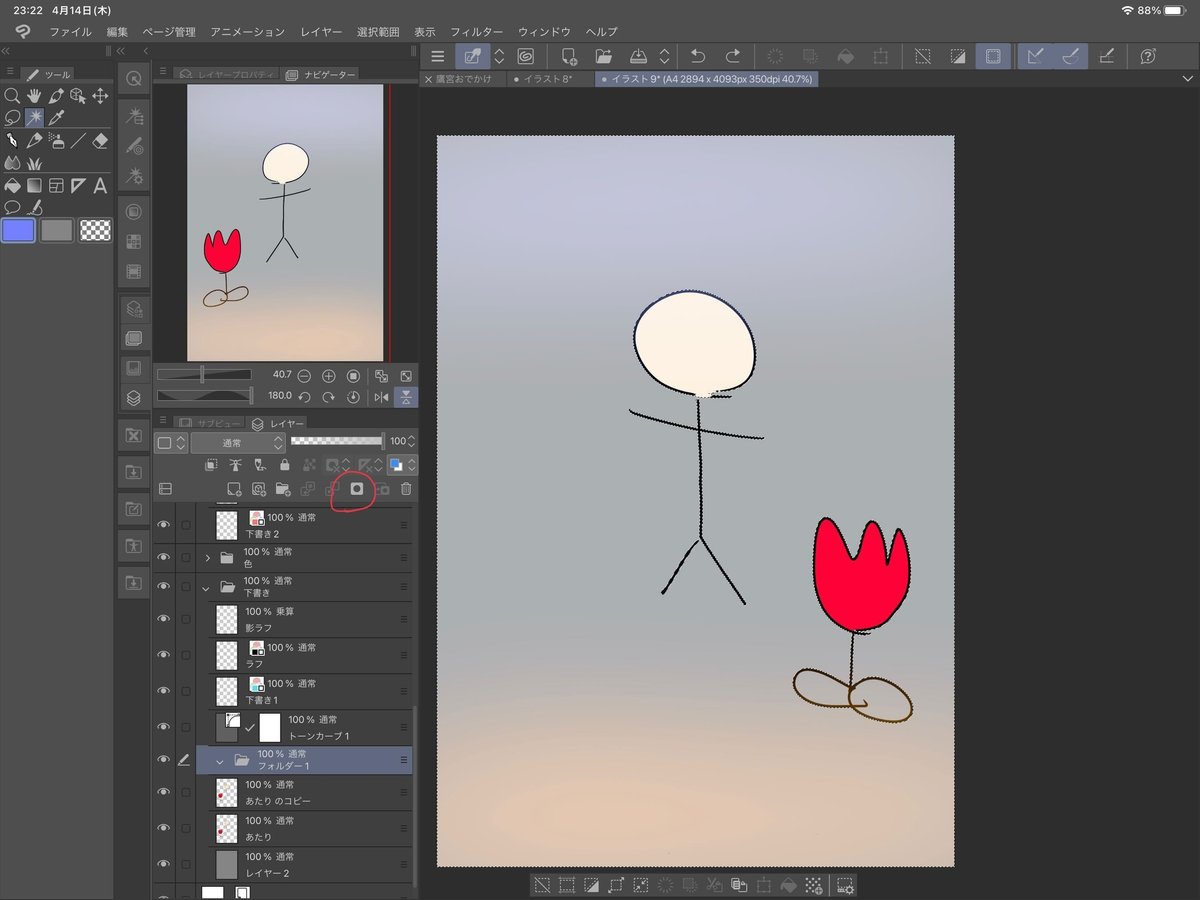
4.レイヤセットの中に新規レイヤを作り、乗算モードに
5.赤みがかった薄いグレーを選び、イラストの端に軽くグラデーションをかける
6.もう一枚新規レイヤを作り、ハードライトレイヤにする
7.濃いめの茶色を選んで、画面中央や上の部分、光のあたりそうな部分にふんわりとグラデーションをかけていく
この記事が気に入ったらサポートをしてみませんか?
